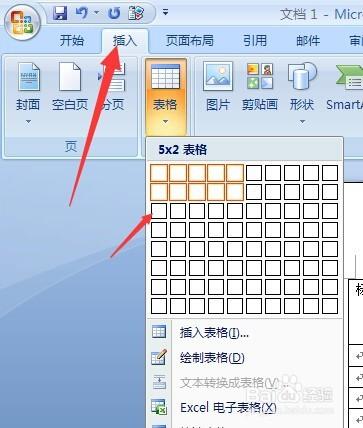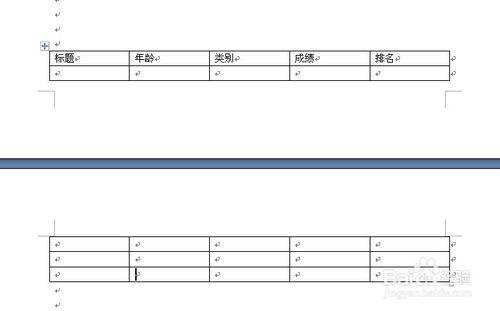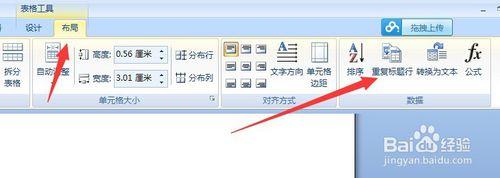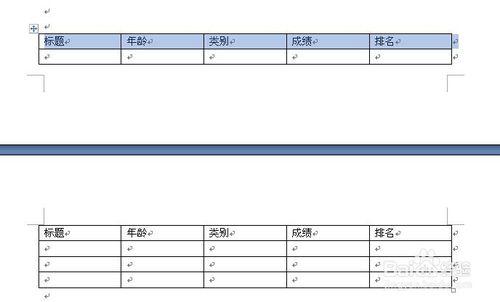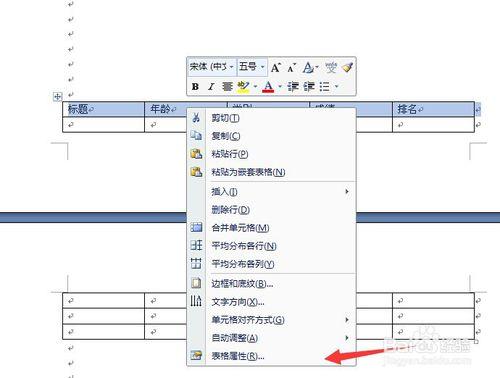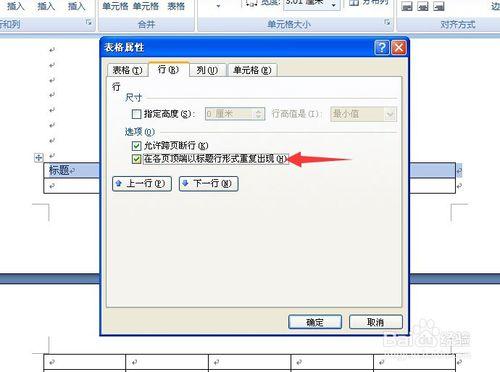我們在進行word編輯的往往需要新增表格,表格的標題啊展示的資訊,總要不停複製來回,如何讓表格的標題自動新增呢?
方法/步驟
首先依舊是開啟word文件,進入編輯介面中
點選工具欄上的插入按鈕,點選表格按鈕,選中相應的表格單元,生成相應的表格
然後在表格中輸入相應的標題內容,雙擊選中表格第一行
然後點選工具欄上的佈局按鈕,在佈局選項介面中,點選重複標題行這個功能按鈕,完成重複標題行的設定
然後就可以看見表格的標題自動進行跨頁的展示
或者雙擊標題行,然後點選滑鼠右鍵,在彈出的選單中點選表格屬性這個按鈕
在表格屬性的介面中,找到行這個選項介面,然後點選“在各頁頂端以標題行的形式重複出現”這個按鈕,完成標題行的跨頁展示